
发布时间:2021-11-23 14: 28: 54
本篇文章教大家平面设计软件CorelDRAW 2021的五种基本对象编辑工具的使用,如刻刀工具、橡皮擦工具、删除虚设线工具、涂抹笔工具、粗糙笔工具。
一、刻刀工具
可以将对象变成很多部分,但不会使对象的任何一部分消失。可以随意改变图形,既可以保留填充效果,也可以不保留填充效果。
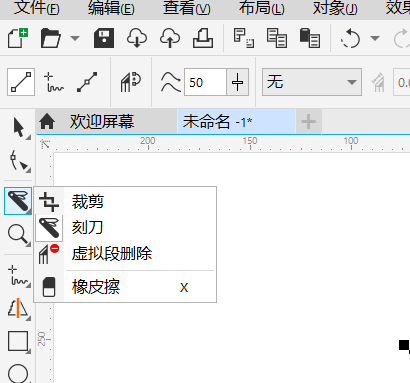
在左侧工具栏中,选择裁剪按钮下的“刻刀”,在图形的边缘上选择两个端点,就可以将对象变成两个封闭的对象。
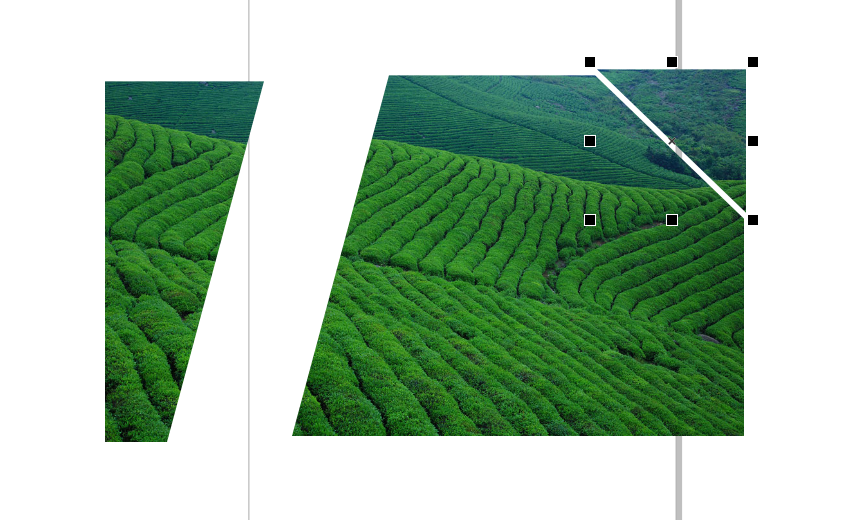
二、橡皮擦工具
使用橡皮擦工具可以擦除自己不需要地方。
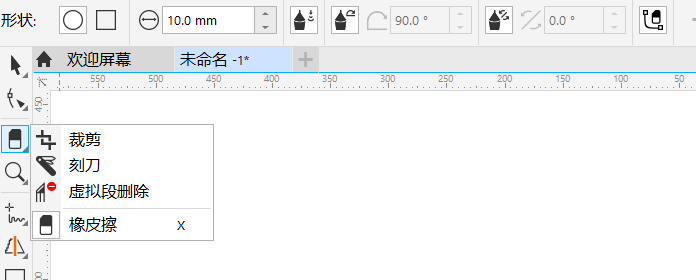
使用选取工具选定需要处理的图形对象。在左侧选择裁剪工具下的橡皮擦,属性栏中,可以改变橡皮擦工具的形状,例如圆形或者方形。
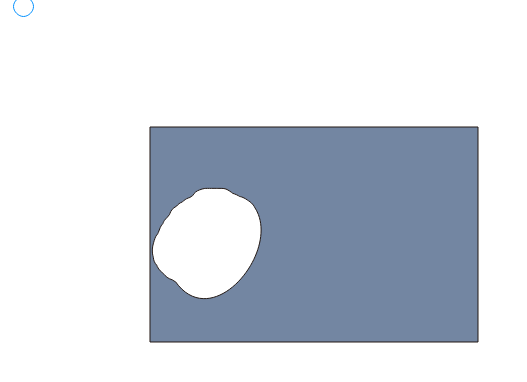
三、删除虚设线工具
“删除虚设线工具”可以删除重叠部分,可以使形状更美观。主要用于删除相交对象中两个交叉点之间的线段,从而产生新的图形形状。
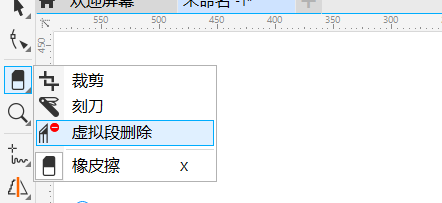
在左侧工具栏中选择裁剪按钮下的虚拟段删除。可以在上面属性栏中改变平滑度。移动鼠标到删除的线段处,此时虚拟段删除工具的图标会竖立起来。左击即可删除选定的线段。同时删除多个线段,可拖动鼠标所需要删除的位置画出一个范围选取虚线框后,放开鼠标就可以了。
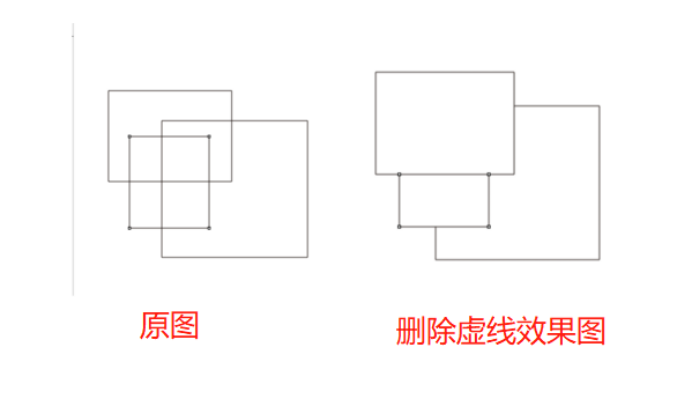
四、涂抹笔工具
涂抹笔是通过改变压力的大小,使对象的线条发生变化,主要是用在矢量图形上。
首先,我们打开左侧的形状下的涂抹状态,第一是改变受力笔尖的大小,第二是改变压力大小。然后使对象的线条发生变化。
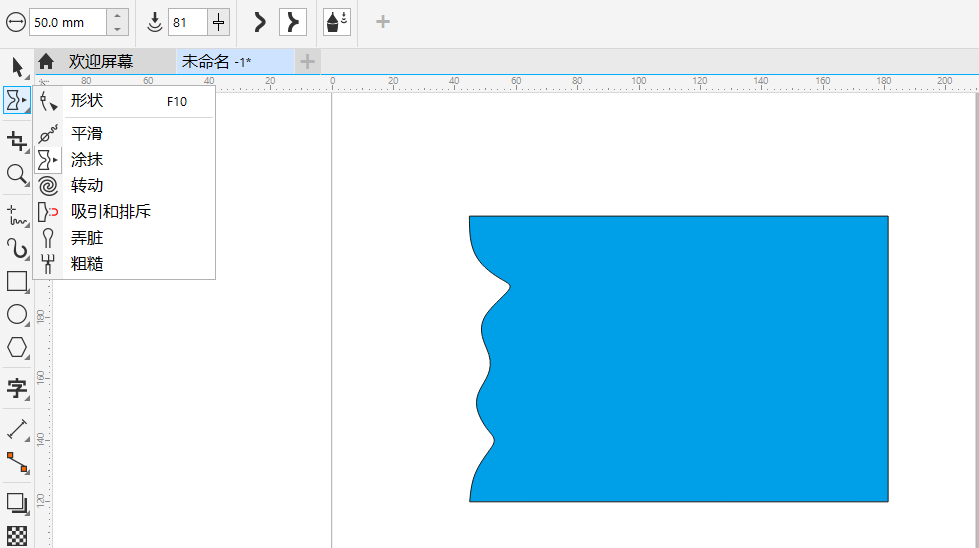
五、粗糙笔工具
粗糙笔可以改变矢量图形的粗糙程度,它可以通过改变笔尖大小和尖突频率将原来是平滑曲线的图形变成有折线的线条。假如设置的尖突频率是3,那么操作后图形的线条变为三条折线的线条。另外,还可以设置笔的倾斜程度。
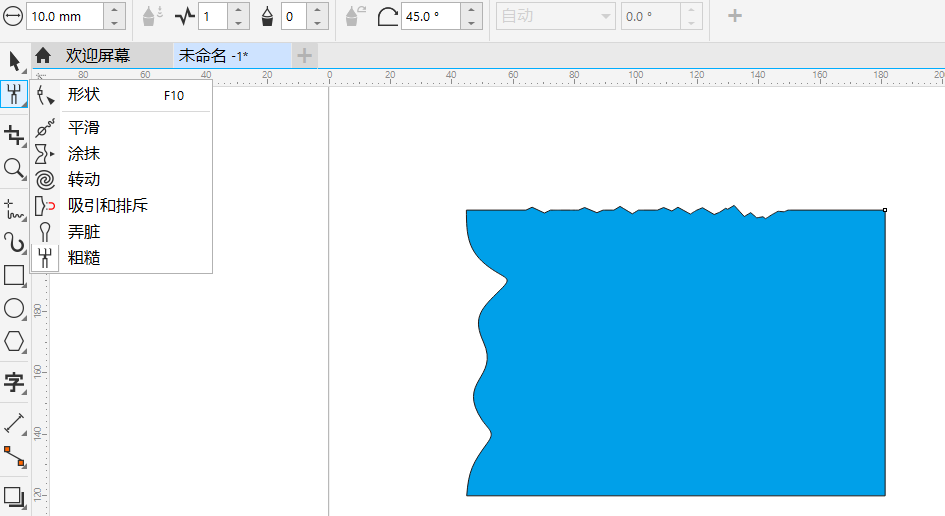
以上是CorelDRAW 2021五种对象编辑工具的使用。如果你想了解更多关于CorelDRAW的信息,欢迎访问CorelDRAW中文网站。
作者:雨霖铃
展开阅读全文
︾